手机上怎么设置路由器呢?
1.打开手机浏览器(如Chrome、Safari等)。
2.在地址栏输入路由器的管理地址(如192.168.1.1或192.168.0.1),然后按回车。
3.输入默认的用户名和密码(如admin/admin),点击登录。
3.设置上网方式
1.登录后,进入路由器的管理界面,通常会自动弹出设置向导。
2.根据你的网络类型选择上网方式:
PPPoE:适用于宽带拨号上网,需输入运营商提供的账号和密码。
动态IP(DHCP):适用于自动获取IP地址的网络。
静态IP:适用于手动配置IP地址的网络。
3.根据提示输入相关信息,点击“下一步”。
4.设置WiFi名称和密码
1.在设置向导中,找到无线设置选项。
2.设置WiFi名称(SSID),建议使用易记且不与周围网络冲突的名称。
3.设置WiFi密码,建议使用强密码(包含字母、数字和符号),确保网络安全。
4.保存设置,路由器可能会重启以应用新配置。
5.配置其他高级设置(可选)
1.修改管理员密码:为增强安全性,建议修改默认的管理员密码。
2.设置访客网络:可以为访客提供单独的WiFi网络,避免主网络密码泄露。
3.家长控制:限制特定设备的上网时间或访问内容。
4.端口转发或DMZ:适用于需要远程访问或运行服务器的用户。
6.完成设置并测试网络
1.保存所有设置后,路由器可能会重启。
2.重启后,重新连接WiFi,使用新设置的WiFi名称和密码。
3.打开浏览器或应用,测试网络是否正常。
路由器
三、常见问题及解决方法
1.无法访问路由器管理界面
检查手机是否连接到路由器的WiFi。
确认输入的管理地址是否正确。
尝试重启路由器或恢复出厂设置。
2.忘记管理员密码
如果未修改过密码,尝试使用默认密码。
如果修改过且忘记,可以通过路由器上的复位按钮恢复出厂设置。
3.无法上网
检查上网方式设置是否正确,尤其是PPPoE的账号和密码。
确认宽带线路是否正常,可联系运营商。
4.WiFi信号弱
调整路由器位置,避免障碍物和干扰源。
尝试更换WiFi信道,减少干扰。
四、使用路由器管理App(可选)
许多路由器品牌提供专用的手机App(如TPLink的Tether App、小米WiFi App等),通过这些App可以更方便地管理路由器:
1.下载并安装对应的路由器管理App。
2.注册或登录账号,绑定路由器。
3.通过App完成上网设置、WiFi设置、设备管理等操作。
五、安全建议
1.定期更新路由器固件:确保路由器运行最新固件,修复已知漏洞。
2.启用WPA3加密:如果路由器支持,使用WPA3加密增强WiFi安全性。
3.关闭WPS功能:WPS可能存在安全风险,建议关闭。
4.隐藏SSID:隐藏WiFi名称,防止被他人发现。
六、总结
通过手机设置路由器非常便捷,只需连接WiFi、登录管理界面并完成相关设置即可。无论是新手还是有一定经验的用户,都可以轻松完成。如果遇到问题,可以参考常见问题解决方法或联系路由器厂商的客服支持。希望这篇指南能帮助你顺利完成路由器的设置!
西安手机靓号 http://xian.haoduowang.com/
相关文章推荐
路由器怎么摆放信号是最好的
掌握路由器指示灯含义,轻松识别并解决网络故障
路由器长期不关有什么危害?返回搜狐,查看更多